word页眉边距怎么设置
在处理文档格式时,Word 页眉边距的设置是一个重要的环节。它不仅影响文档的美观,还直接关系到页面布局的协调性和整体视觉效果。本文将详细介绍如何在 Word 中设置页眉边距,包括其重要性、具体操作步骤以及可能遇到的问题和解决方案。
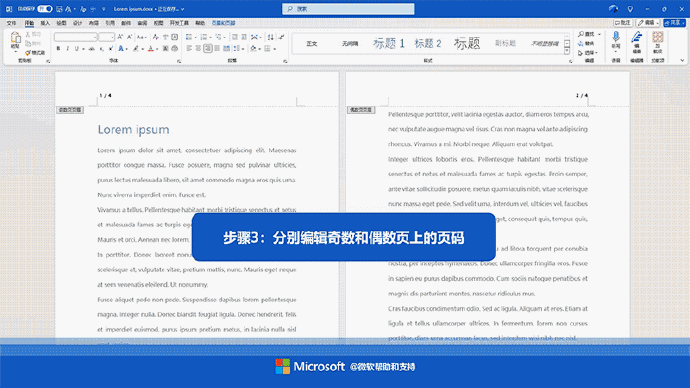
我们需要了解为什么调整页眉边距是必要的。页眉边距是指在页眉内容与纸张边缘之间的空白区域。适当的边距可以确保页眉内容不会过于靠近边界,从而避免文字被裁切或显得拥挤。此外,合适的边距还能增强页面的整体美观性。
在了解其重要性后,接下来我们将进入具体的操作步骤。以 Microsoft Word 为例,以下是调整页眉边距的几种方法:
1.使用内置样式调整
- Microsoft Word 提供了多种内置样式,其中一些已经预设了页眉边距。例如,当你选择“封面”样式时,Word会自动为你设置一个合适的页眉边距。你只需要双击该样式,然后在弹出的对话框中进行微调即可。
2.手动调整页边距
- 你可以通过“页面布局”选项卡中的“边距”功能来手动调整页眉边距。具体步骤如下:
1.点击“页面布局”选项卡。
2.在“页面设置”组中,单击“边距”。
3.选择“自定义边距”,在弹出的对话框中分别设置上、下、左、右边距以及页眉和页脚的高度。
4.确认设置后,点击“确定”应用更改。
3.使用段落设置
- 如果只想为特定的页眉内容调整边距,可以使用段落设置功能。选中需要调整边距的文本,右键选择“段落”,在弹出的对话框中找到“缩进和间距”选项卡。在这里,你可以单独调整页眉内容的上下边距。
可能遇到的问题及解决方案 - 问题一:调整边距后,页眉内容仍然超出页面边界 - 这可能是因为设置了过小的页眉高度或者没有正确理解“页眉边距”的概念。请确保你设置的是页眉高度,而不是页面的总高度。此外,检查你的文档是否启用了页眉和页脚的固定高度选项。 - 问题二:不同节之间页眉边距不一致 - 如果你的文档包含多个节,并且想要每个节都有不同的页眉边距,你需要分别对每个节进行设置。在“页面布局”选项卡中,找到“分隔符”并插入分节符,然后分别为每个节调整边距。
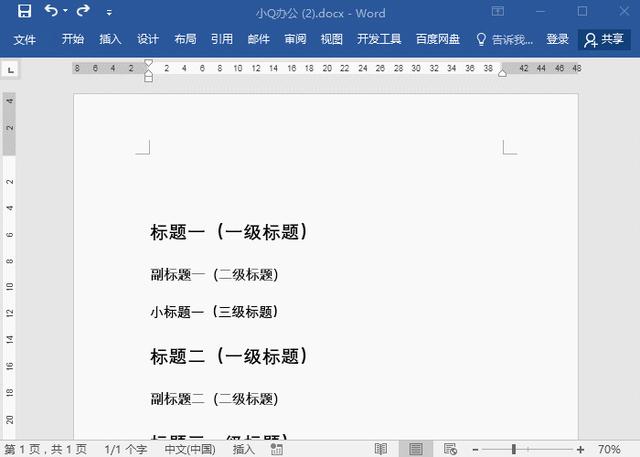
通过上述方法,你可以根据实际需求灵活地调整 Word 文档中的页眉边距。无论是使用内置样式还是手动设置,关键是要确保页眉内容既美观又实用。同时,注意解决可能出现的问题,以确保最终文档的专业性和一致性。希望这篇文章能对你有所帮助!





